国庆长假出游,相信大家都拍摄了不少照片,记录旅行途中的所见所闻。假期结束了,正是我们开始整理照片的时候,翻看起这些景点的照片,发现很多照片里都有路人来抢镜,虽说因他们的存在丰富了记忆,但却影响了画面效果扰了心情,所以笔者果断用“美图秀秀”将路人甲统统抹掉! 先看看对比效果图:

▲美图前后对比效果
完美去除路人,是不是让画面更加清爽呀?亲们,赶紧来看看是如何消除路人甲的吧:
1、在“美图秀秀”中打开一张待处理的照片,点击“美化-消除笔”。
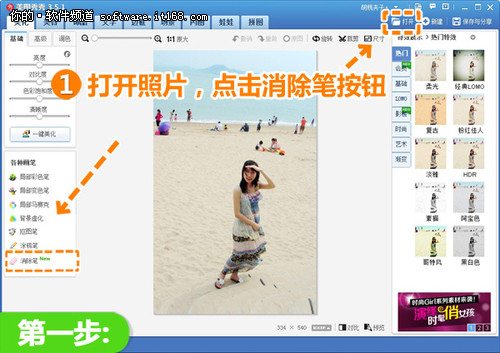
▲打开一张照片,选择消除笔
2、因为近处人物背景单一,所以我们可以设置画笔大小,多次涂抹,就可以消除近处路人。
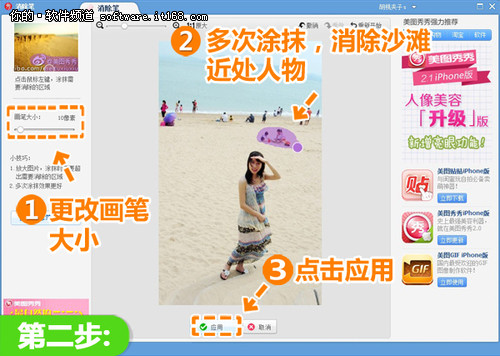
▲擦除多余的背景元素
3、然后,我们选择消除黑眼圈中的取色笔选项,选取海边无人处的颜色,设置画笔透明度,逐步消除海边远处的路人。取色笔不仅可以快速消除路人,还能保证背景不变。待路人全部消除后点击“应用”。
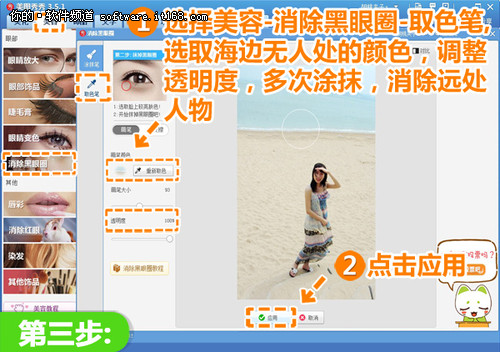
▲背景修复
4、最后,仍在“美化”菜单下点击“基础”分类,选择透明度为20%的“锐化”特效和100%的“智能绘色”特效,来改善图片整体效果。这样就大功告成啦!
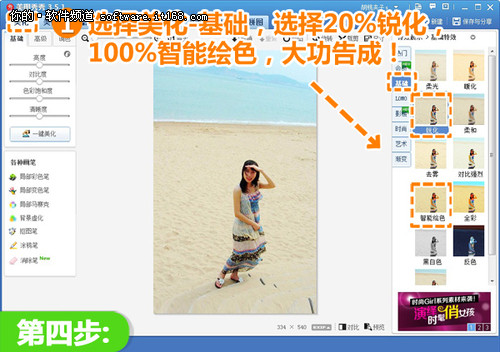
▲进一步美化即可
现在有了这项取色笔功能,我们只要轻轻动动鼠标,影响照片效果的路人们便消失的无影无踪了,照片里仿佛路人从未存在过。相信每个人的电脑里都会有一些有路人抢镜的照片吧,那还等什么?赶紧在“美图秀秀”中一起来玩路人“消消消”吧……

